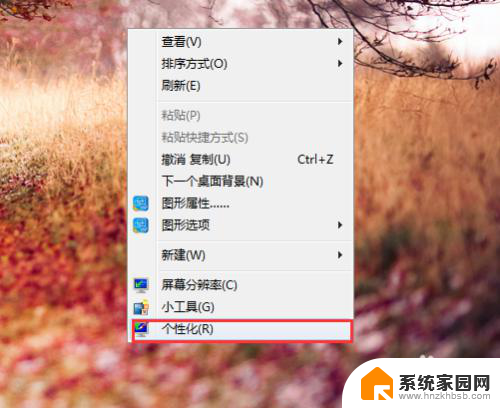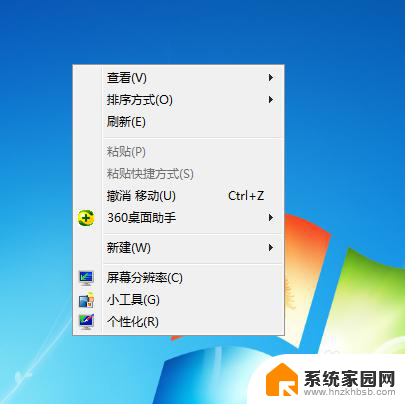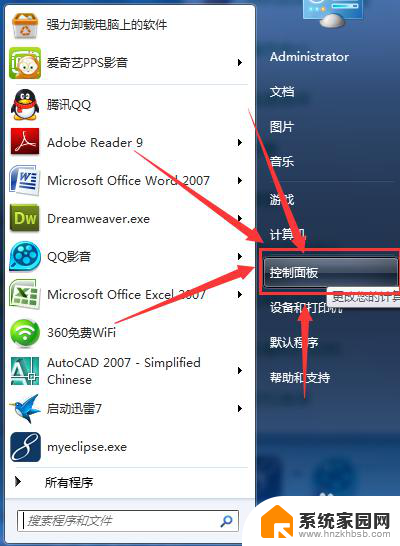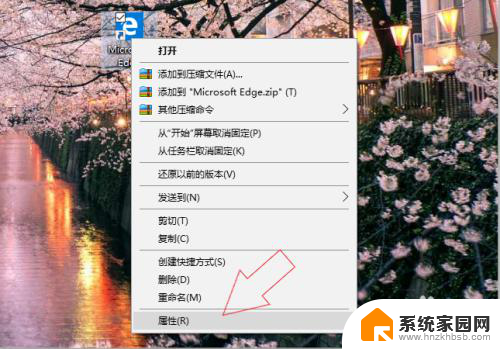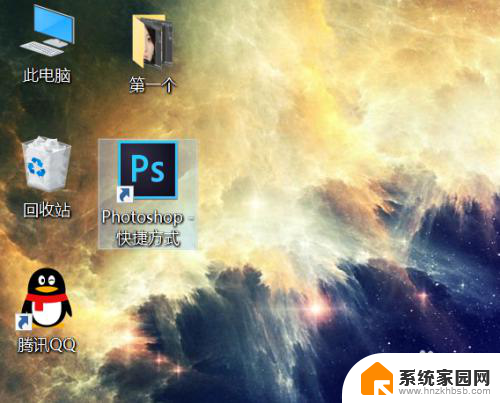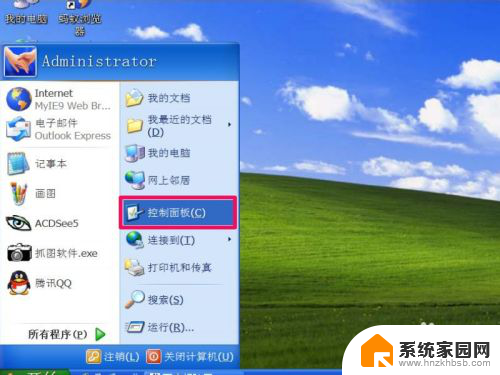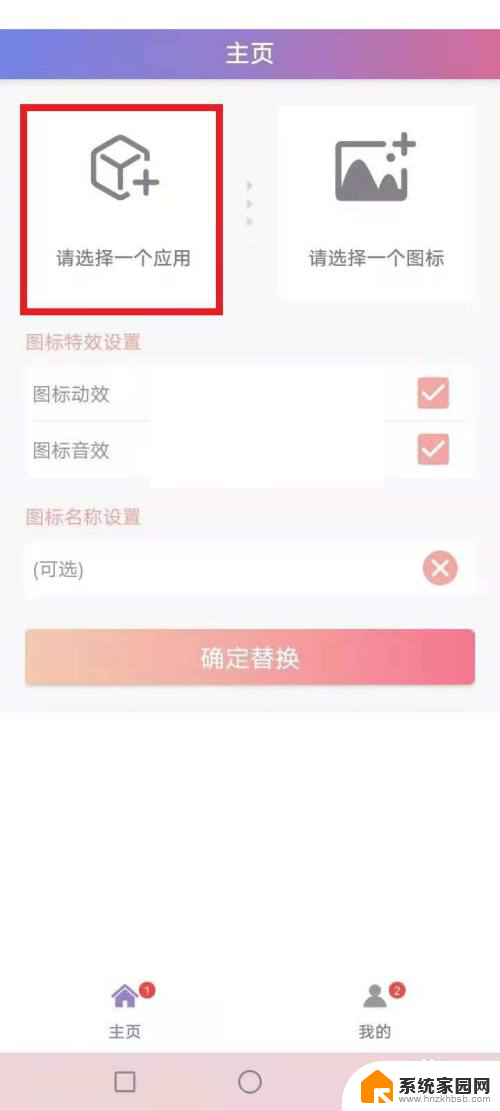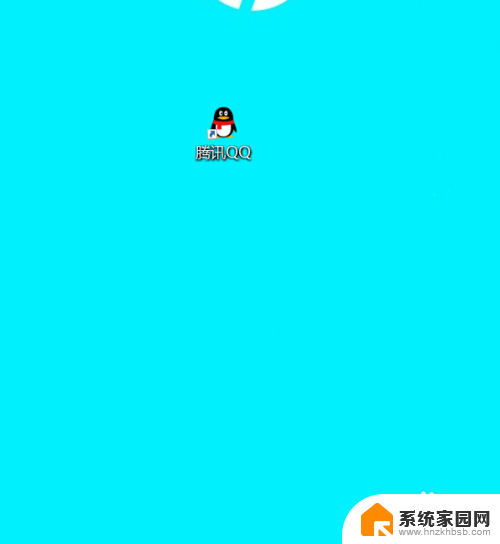电脑如何改变鼠标图案 如何在Windows系统中更改鼠标图标
更新时间:2024-04-04 12:41:20作者:yang
随着科技的不断发展,电脑已经成为我们日常生活中不可或缺的工具之一,其中鼠标作为电脑操作的重要工具之一,其图案也是我们经常会注意到的一个细节。在Windows系统中,我们可以通过简单的操作来改变鼠标图案,让我们的电脑界面更加个性化。接下来让我们一起来学习如何改变鼠标图案,让我们的电脑操作更加顺畅和舒适。
具体步骤:
1.在我的电脑桌面上,单击鼠标右键,点击【个性化】如图所示;
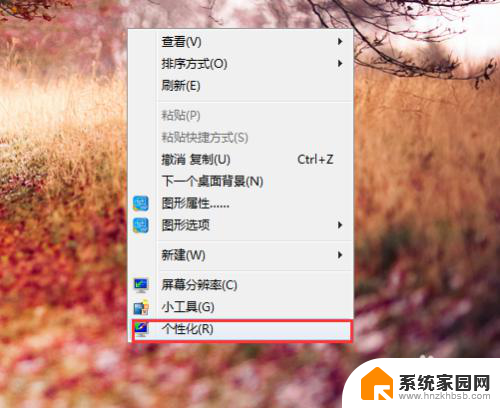
2.打开控制面板外观个性化。个性化。点击左侧列表【更改鼠标指针】——【指针】——【浏览】。
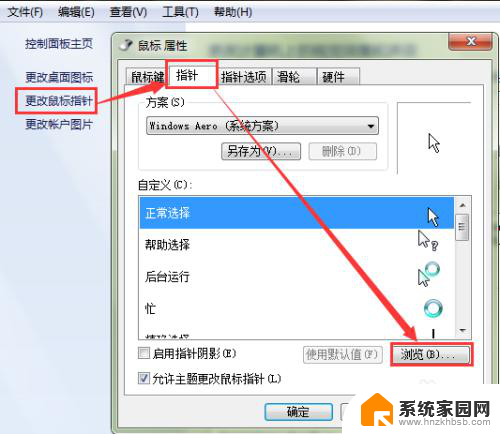
3.在浏览打开【桌面】,已下载保存在电脑上的鼠标图标。双击打开任意一个【文件夹】。
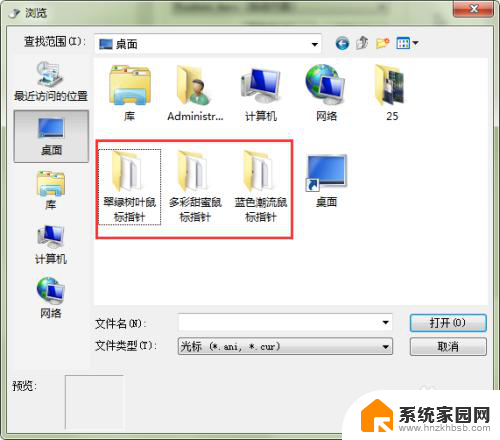
4.在图标文件夹里面,选中自己喜欢的图标,点击【打开】按钮。
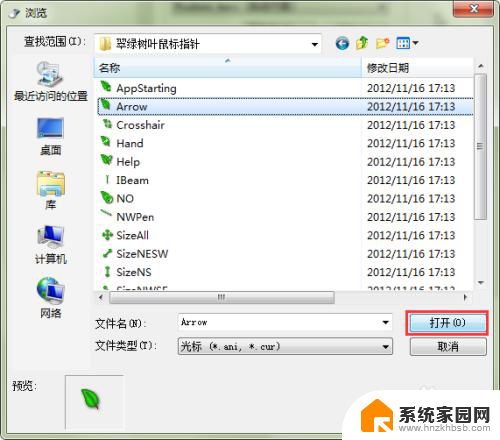
5.在自定义,【正常选择】。可以清楚的看到,我们刚刚选择的绿色叶子的鼠标箭头,点击【应用】即可看见效果。
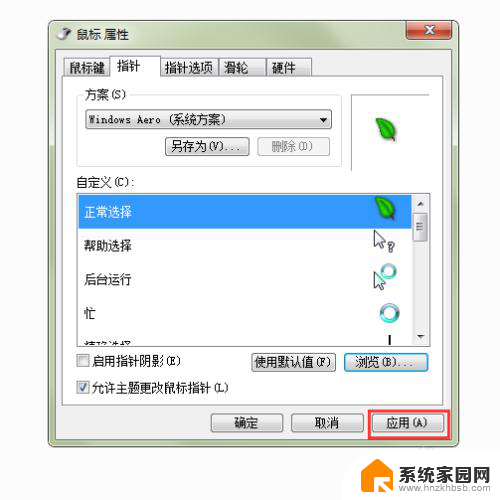
6.再次点击,【确定】即可。按照以上步骤,可以时常更换自已喜欢的、有个性的、与众不同的鼠标箭头哦!
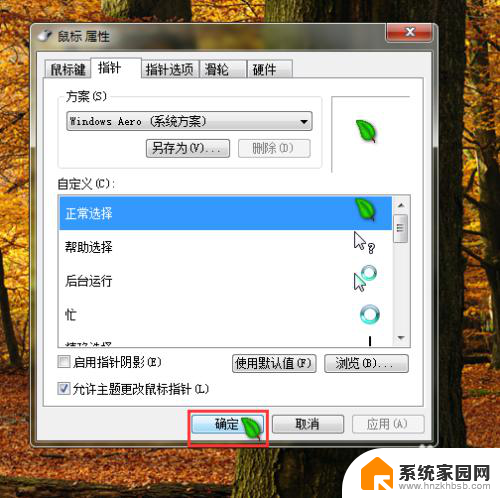
以上是关于如何改变电脑鼠标图案的全部内容,如果您还不了解,您可以根据我的方法进行操作,希望这能对大家有所帮助。